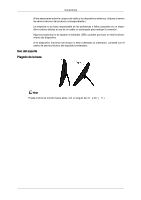Samsung LD190G User Manual (user Manual) (ver.1.0) (Spanish) - Page 22
Configuración multimonitor, Configuración de la información de la pantalla del monitor USB
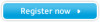 |
View all Samsung LD190G manuals
Add to My Manuals
Save this manual to your list of manuals |
Page 22 highlights
Conexiones Modo aplicable: Modo ampliado Posición del modo: Lado derecho de la pantalla principal Giro del modo: 0 ˚ Configuración multimonitor Nota Tanto el monitor USB (conexión de cable USB ) como el monitor general (conexión D-SUB) tienen la misma configuración multimonitor. 1. Haga clic en 'Inicio >Panel de control > Apariencia y temas > Pantalla'. 2. Seleccione la ficha 'Configuración'. 3. Haga clic en el icono del segundo monitor y marque la casilla 'Extender el escritorio de Windows a este monitor'. Haga clic en el botón 'Aplicar' (vea la ilustración). 4. Haga clic en el botón 'Identificar' y compruebe el número proporcionado para cada monitor. Ordene los monitores. 5. Haga clic en el botón "OK (Aceptar)". Configuración de la información de la pantalla del monitor USB 1. Una vez completada la instalación del controlador del monitor USB, se crea un icono del monitor en la bandeja del sistema en la parte inferior de la pantalla.